Keď GNOME 3 debutovalo pred desiatimi rokmi, predstavilo to úplne nový spôsob interakcie s vašou pracovnou plochou GNU. Mnoho ľudí sa však páčilo už existujúcemu spôsobu práce: navigácia v ponukách aplikácií, minimalizovanie okien a nemusenie sa zaoberať spúšťačom na celú obrazovku. Pracovná plocha MATE vznikla ako pokračovanie GNOME 2 a objavili sa aj ďalšie alternatívy.
Nemusíte však nahrádzať GNOME, aby ste zachovali veľa starých skúseností. GNOME Classic je už niekoľko rokov predinštalovaný na miliónoch stolných počítačov GNOME a to môže byť to, čo hľadáte.
Čo je to GNOME Classic?
GNOME Classic je iný spôsob použitia desktopového prostredia GNOME. Môžete ho vybrať ako alternatívnu možnosť na prihlasovacej obrazovke kliknutím na ikonu ozubeného kolieska pred zadaním hesla.
GNOME Classic je bezplatná a široko dostupná pre každého, kto ju používa, ale sú situácie, kedy by to mohlo byť príťažlivejšie:
- Podnikoví používatelia, ktorí uprednostňujú tradičný pracovný postup a nemusia mať slobodu ani zdroje na výmenu východiskového softvéru.
- Prostredia, v ktorých je GNOME nasadený na veľkom počte počítačov s mnohými netechnickými používateľmi, ktorých pracovný tok by bol narušený veľkými zmenami.
- Ľudia, ktorí jednoducho dávajú prednosť tradičnému spôsobu interakcie s počítačom.
Ak ste prvýkrát stiahli distribúciu systému Linux po prechode GNOME 3, pravdepodobne nebudete oboznámení s rozhraním GNOME 2, pokiaľ nenarazíte na MATE. Tu je prehľad toho, ako veci fungujú.
Ponuka aplikácií

V ľavom hornom rohu sa nachádza ponuka aplikácií. Takto spúšťate aplikácie usporiadané podľa kategórie. Ak chcete upravovať názvy aplikácií, vylepšovať ikony, vytvárať nové kategórie alebo premiestňovať aplikácie, budete musieť pre úlohu nainštalovať špeciálny nástroj.
Dostupné editory ponuky aplikácií:
- Alacarte
- AppEditor
- Menulibre
Ak ste už dobre oboznámili s konfiguračnými nastaveniami GNOME, môžete ponuku upraviť aj pomocou dconf-editor.
Menu Miesta
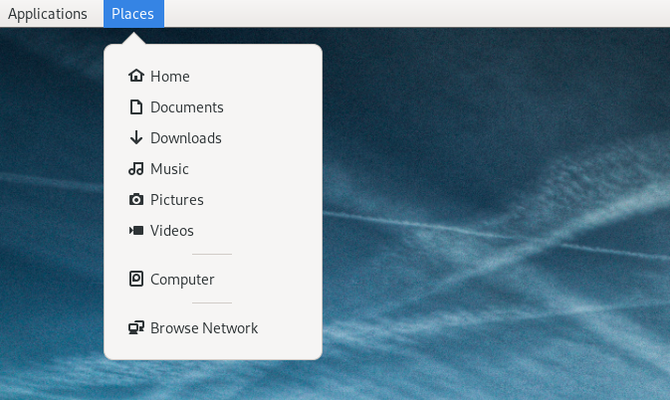
Ponuka Miesta poskytuje rýchly prístup k vašim súborom. V tejto ponuke je uvedený váš domáci priečinok, umiestnenia uložené ako obľúbené položky, sekundárne pevné disky, vymeniteľné disky a sieťové priečinky.
Ponuka aplikácií
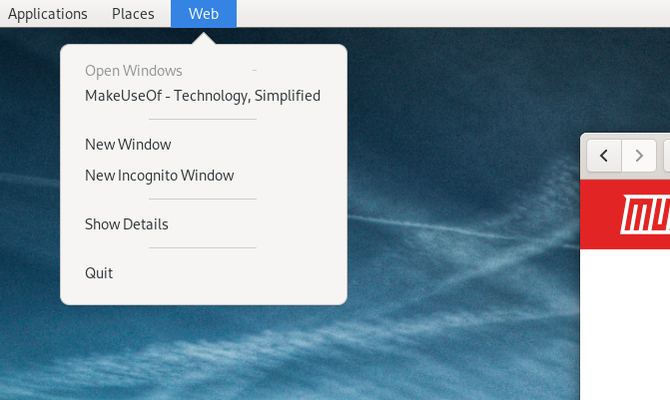
Tretia ponuka je názov momentálne otvorenej aplikácie. Ak nemáte otvorený, nič sa tu nezobrazí.
Ponuka Aplikácia zobrazuje otvorené okná pre aktuálnu aplikáciu, schopnosť otvárať nové okná, prístup k podrobnostiam o aplikácii a miesto, kde sa dajú naraz opustiť všetky príslušné okná.
Táto ponuka je jednou z najviditeľnejších rozdielov oproti rozhraniu GNOME 2. Doteraz zaberali toto miesto systémové nastavenia, ako vidíte, ak dnes inštalujete MATE.
Dátum Čas
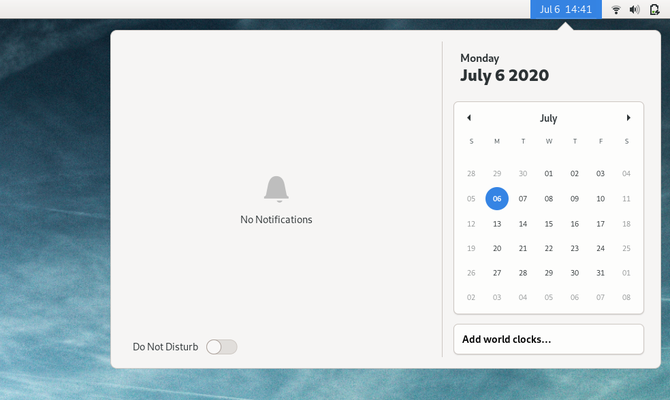
Nie je prekvapením, že na paneli sa zobrazuje dátum a čas, ale aj tu sa zobrazujú upozornenia. Vedľa okamihu, keď prišlo upozornenie, sa objaví bodka.
Kliknutím na dátum alebo čas otvoríte jednu ponuku, ktorá zobrazuje upozornenia, váš kalendár a počasie. Môžete tiež povoliť režim Nerušiť.
Ikony systému

V pravom hornom rohu sa zobrazujú systémové ikony a upozornenia. Sú rovnaké ako v predvolenom GNOME. Bez ohľadu na to, na ktorú ikonu kliknete, otvoria rovnakú ponuku, ktorá poskytuje prístup k dostupným sieťam Wi-Fi, zvuk, správu napájania, systémové nastavenia a možnosť odhlásenia alebo vypnutia.
Zoznam okien
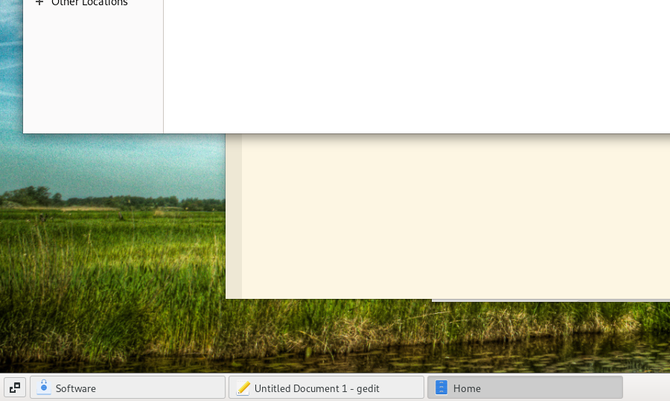
Zoznam okien zaberá väčšinu spodnej časti obrazovky. Tu vidíte otvorené okná. Vaše aktívne okná sa javia vyplnené alebo zatienené. Minimalizované systémy Windows budú mať okolo názvu zátvorky a budú vyblednuté. Okná môžete minimalizovať a obnoviť kliknutím na ich názvy v zozname okien.
Prepínač pracovného priestoru
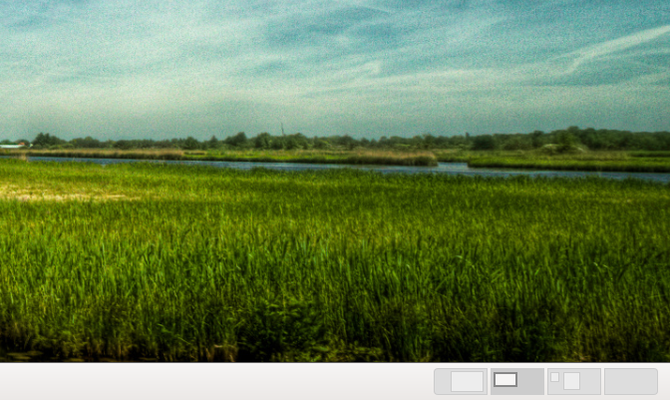
Prepínač pracovného priestoru zobrazuje dostupné pracovné priestory. Predvolené číslo je štyri. Na rozdiel od predvoleného GNOME sú tu vaše pracovné priestory usporiadané horizontálne.
Zobraziť Windows
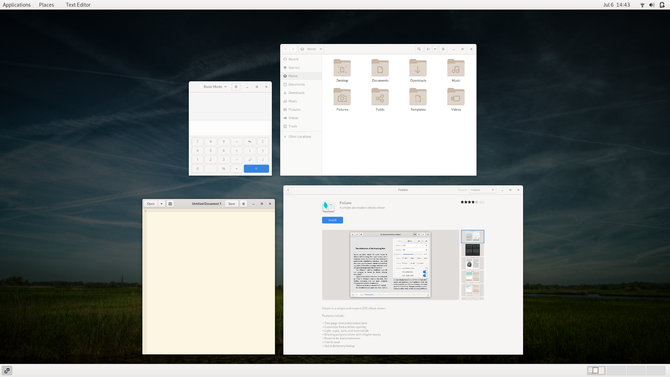
Kliknutím na toto malé tlačidlo v ľavom dolnom rohu sa zobrazia všetky okná, ktoré máte otvorené v aktuálnom pracovnom priestore.
Odtiaľto môžete tiež presúvať okná medzi svojimi pracovnými priestormi (známymi tiež ako virtuálne počítače). Jednoducho pretiahnite okno do požadovaného pracovného priestoru v pravom dolnom rohu.
GNOME Classic je skutočne sada rozšírení
GNOME Classic nie je samostatným súborom kódu, ktorý by vývojári mohli udržiavať. Namiesto toho je to sada rozšírení GNOME, ktoré keď sa používajú spolu, replikujú rozhranie GNOME 2.
To znamená, že väčšinu GNOME Classic môžete znovu vytvoriť jednoduchým povolením týchto rozšírení:
- AlternateTab
- Ponuka aplikácií
- Spustenie novej inštancie
- Indikátor stavu miest
- Zoznam okien
Ak chcete presunúť dátum a čas z centra, môžete tiež vyskúšať Prstové hodiny rozšírenie.
Ak je tento postup taký jednoduchý, prečo existuje GNOME Classic? Pretože potrebujete vedieť o existencii rozšírení a ktoré je potrebné povoliť, aby sa zopakovala skúsenosť. Musíte to urobiť aj manuálne pre každý počítač. V kanceláriách alebo počítačových laboratóriách, kde môže byť toto rozhranie uprednostňované, je jednoduchšie povoliť iba GNOME Classic ako predvolenú reláciu.
A ak sa rozhodnete manuálne obnoviť GNOME Classic povolením príslušných rozšírení, zostane vám niekoľko GNOME 3-izms. Odstránenie tejto funkcie si vyžaduje ešte väčšie technické znalosti o tom, kde sú pochované všetky konfiguračné nastavenia GNOME a ako vylepšiť veci bez toho, aby došlo k narušeniu pracovnej plochy.
GNOME Classic v súčasnosti používa skôr správcu displejov Xorg ako Wayland. Čo sa týka toho, čo to znamená, ste na tom lepšie čítanie o Waylandovi Používate Linux s Waylandom? Čo potrebuješ vedieťMožno ste už počuli o zobrazovacom serveri Wayland. Tu je, čo to je a ako to ovplyvňuje váš počítač so systémom Linux. Čítaj viac .
GNOME Classic Vs MATE
Ani GNOME Classic ani MATE nie sú vo svojej podstate lepšie. To, čo uprednostňujete, závisí od toho, čo hľadáte na pracovnej ploche.
- Ak máte radi všeobecný vzhľad a dojem moderných aplikácií GNOME, GNOME Classic vám ich umožní udržať. Naproti tomu MATE prináša späť tradičné titulky, ponuky a panely nástrojov.
- GNOME Classic sa dotýka dizajnéra viac. Ikony panela sú čistejšie a konzistentnejšie. Prepínač pracovného priestoru má zaoblené rohy a jemnejšie odtiene. S MATE budete musieť hľadať témy a upravovať veci ručne, ak chcete viac moderného estetického dizajnu.
- MATE, rovnako ako GNOME 2, je relatívne konfigurovateľné desktopové prostredie. Aj v porovnaní s GNOME 3 nie je GNOME Classic možné konfigurovať. Ak chcete používať iba jeden panel alebo chcete zmeniť usporiadanie položiek na paneli, GNOME Classic vám to nedovolí.
- Rovnako ako štandardné GNOME sa zbavilo ikon na ploche, aj GNOME Classic nemá ikony na ploche. MATE áno.
- GNOME Classic nepoužíva menej systémových prostriedkov ako štandardné GNOME. V pozadí je koniec koncov štandardný GNOME. Takže ak zistíte, že je pre váš počítač GNOME príliš ťažký, prepínanie na GNOME Classic nebude zrýchľovať veci okrem zníženého spoliehania sa na animácie. MATE má nižšie systémové požiadavky a môže sa na tom istom stroji cítiť rýchlejšie.
Stručne povedané, GNOME Classic nie je kópiou GNOME 2 ani neobsahuje veľa funkcií nájdených v GNOME 2. Ak ich chcete, pravdepodobne budete chcieť namiesto toho nainštalujte MATE MATE vysvetlil: Pohľad na jeden z najtrvalejších stolných počítačov v systéme LinuxNa rozdiel od komerčných operačných systémov vám Linux umožňuje zmeniť prostredie vášho počítača. Jedným z najobľúbenejších je MATE, ale ako dobrý je a mali by ste ho nainštalovať na svoje Linux PC? Poďme zistiť. Čítaj viac . Ale ak zistíte, že GNOME 2 vyzerá ako starý, aj keď sa vám rozhranie páči, alebo nechcete preinštalovať svoje desktopové prostredie, možno budete chcieť spustiť GNOME Classic.
Zverejnenie provízneho predaja: Nákupom produktov, ktoré odporúčame, vám pomôžeme udržať stránky nažive. Čítaj viac.
Bertel je digitálny minimalista, ktorý píše z notebooku s prepínačmi fyzického súkromia a OS schváleným nadáciou Free Software Foundation. Cení si etiku nad funkciami a pomáha iným prevziať kontrolu nad ich digitálnym životom.

